Mi a WPS a Wi-Fi útválasztón? Hogyan kell használni a WPS funkciót?
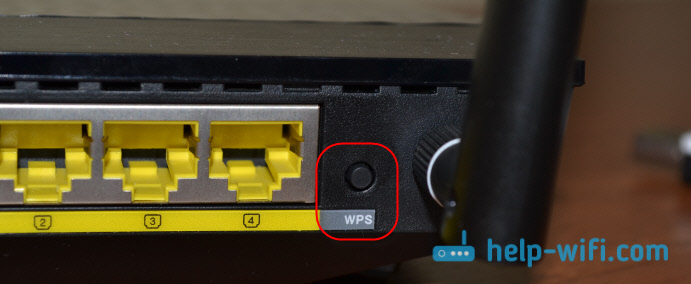
- 1543
- 337
- Bodnár András Martin
Mi a WPS a Wi-Fi útválasztón? Hogyan kell használni a WPS funkciót?
Valószínűleg a legtöbb felhasználó még csak nem is veszi észre, hogy útválasztóik olyan technológiával rendelkeznek, mint a WPS (vagy a QSS). Röviden és egyszerű nyelven a WPS (a Wi-Fi védett beállítás) egy olyan technológia, amelyet kifejezetten az eszközök összekapcsolásának egyszerűsítésére terveztek a Wi-Fi hálózathoz. A WPS használatával az eszközöket csatlakoztathatja a Wi-Fi útválasztóhoz anélkül, hogy jelszót kellene megadnia egy vezeték nélküli hálózatból. Ami nagyon kényelmes.
Szinte minden modern útválasztó, van egy WPS gomb. Ugyanez a szakasz az útválasztó beállításaiban van. És sokan érdekli a kérdés, de miért van szükség erre a WPS gombra, mi ez általában, és hogyan kell használni ezt a technológiát. Ezeket a kérdéseket részletesen megvizsgáljuk a cikkben.
Megmutatom, hogyan lehet csatlakoztatni a különböző eszközöket egy Wi-Fi hálózathoz, jelszó beírása nélkül (laptopok, mobil eszközök az Androidon), és hogyan lehet konfigurálni (bekapcsolni vagy kikapcsolni) a WPS-t különböző útválasztókon (TP-Link, ASUS, D-Link, Zyxel).
Mi a WPS gomb az útválasztón és hogyan kell használni?
A gombra van szükség a WPS technológia aktiválásához. Szinte minden útválasztón van ilyen gomb. Általában aláírják WPS. Úgy néz ki, mint valami (az ASUS útválasztón):
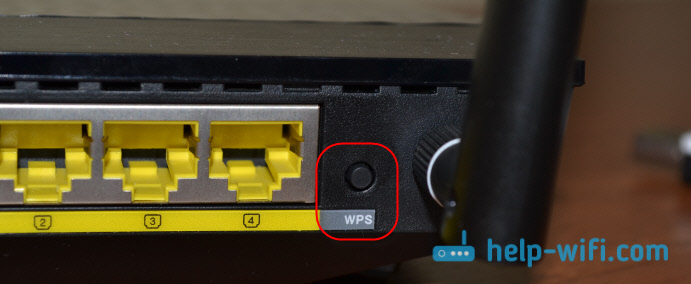
Nem ritka, a gombot kombinálják az útválasztó beállításainak visszaállításával. Nagyon gyakran ez a TP-link útválasztóin található.
Legyen óvatos, ne tartsa sokáig a "WPS/visszaállítás" gombot. Körülbelül 5 másodpercig tartva az útválasztó beállításait visszaállítják a gyárra.

És a Zyxel új útválasztóinál a WPS függvénygomb így néz ki:

Mindenesetre egyáltalán nem nehéz megtalálni egy ilyen gombot az útválasztó esetén. Nos, ha nem, akkor lépjen az útválasztó beállításaira, és keresse meg a megfelelő pontot a kezelőpanelben (a cikkben az alábbiakban megmutatom, hogyan kell ezt megtenni).
A funkciót a gombra kattintva aktiválja. Asus útválasztóm esetében 1 másodpercig tartsa a gombot. A WPS függvény aktiválásakor az indikátor valószínűleg villogni kezd az útválasztón. Az ASUS útválasztón villog a teljesítményjelző. Egyes útválasztóknak külön mutatója van, általában zár formájában. A függvény egy ideig aktiválódik, majd az indikátor nem villog. Újra aktiválható, csak a gomb megnyomásával.
Hogyan lehet csatlakozni a Wi-Fi-hez anélkül, hogy jelszót írna a WPS-en keresztül (QSS)?
Kitaláltuk a technológia aktiválását az útválasztón, most nézzük meg a különböző eszközök csatlakoztatásának folyamatát.
A Wi-Fi hálózathoz való csatlakozás módszerei jelszó beírása nélkül (WPS-en keresztül):
- Amikor a WPS gomb az útválasztón van, és a csatlakozó eszközön. Például a külső USB Wi-Fi vevőkészülék, akkor elegendő a gomb megnyomásához mindkét eszközön, és a kapcsolat telepítve lesz.
- Ha nincs olyan mechanikus gomb az eszközön, amelyhez csatlakozni szeretne a Wi-Fi-hez, de nem laptopokon, okostelefonokon, táblagépeken stb. D., Ezután a WPS -t az útválasztó gombja aktiválja, és például a számítógépen automatikusan van. A mobil eszközökön, a beállításokban válassza ki a kapcsolatot a WPS segítségével. Minden az adott eszköztől függ.
- Vannak olyan útválasztók modellek, amelyeken nincs WPS gomb. De ez nem azt jelenti, hogy a technológiát nem támogatják. Mindenesetre aktiválhatja ezt a technológiát az útválasztó beállításain keresztül.
- Csatlakozás PIN -kóddal. A WPS funkció beállításaiban egy speciális PIN -kód van beállítva, amellyel az eszközöket is csatlakoztathatja. Csak a megfelelő csatlakozási módszer kiválasztása és a kód megadása.
Az alábbiakban ismertetett Wi-Fi-hez való csatlakozáshoz az útválasztót a WPS függvényen kell bekapcsolni. Alapértelmezés szerint be van kapcsolva, de a D-Link-en kikapcsoltam. Tehát, ha semmit sem leválasztott, akkor minden működni fog. Ha valami nem működik, akkor ellenőriznie kell a beállításokat. Hogyan kell ezt csinálni, az alábbiakban írok a cikkben.
Csatlakozunk egy számítógépet a Wi-Fi-hez (laptop) a Wbs 7, 8, 10-hez a WPS-hez
Frissítés: Részletes utasítások a Wi-Fi-hez való csatlakozáshoz a WPS-ben a Windows 11-ben.
Minden nagyon egyszerű itt. Nyissa meg a számítógépen a csatlakozáshoz rendelkezésre álló hálózatok listáját, válassza ki a szükséges hálózatot, majd kattintson a "Connection" gombra.
Megjelenik egy jelszó, amelybe belépő ablakba kerül. És az alábbiakban egy üzenetnek kell lennie: "Csatlakozhat az útválasztó gombjának megnyomásával is". Lehet, hogy várnia kell néhány másodpercig, amíg ez az üzenet megjelenik.
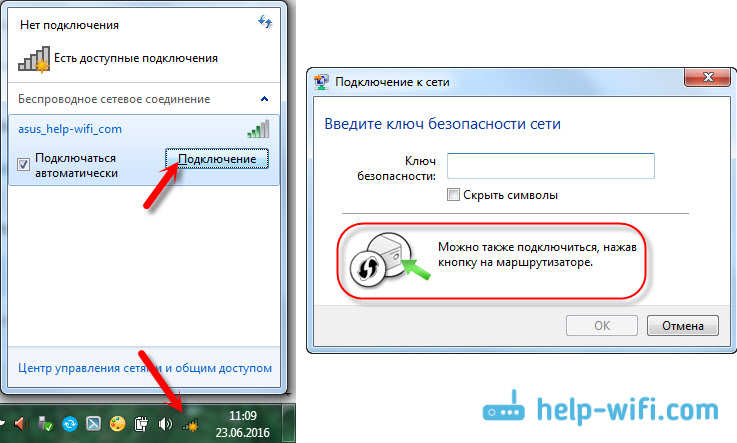
Most kattintson az útválasztó WPS gombjára, és a számítógép jelszó megadása nélkül csatlakozik a Wi-Fi-hez.
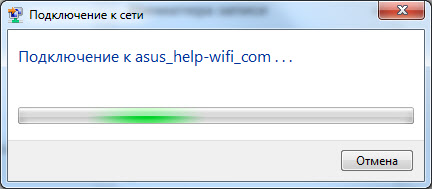
Ennyi, használhat vezeték nélküli internetkapcsolatot. Nem kell bármit kikapcsolni az útválasztón.
Ha van adaptere egy WPS -gombbal (QSS)
Például van egy WPS gombom az ASUS útválasztón, és a QSS gomb az USB Wi-Fi TP-Link adapteren.

Menj, amikor a gombot mindkét eszközön megnyomja, a csatlakozást telepíteni kell. Tehát az, de amint megértem, a számítógépen a Wi-Fi adapter védett hasznosságát kell telepíteni. A lemezen található, amely tartalmazza. Ezenkívül letöltheti az adapter modelljének hivatalos webhelyéről.
Kapcsolat a WPS okostelefonokon és táblagépeken keresztül az Androidon
A Wi-Fi-hez való csatlakozáshoz anélkül, hogy megadná a jelszót az Androidon, be kell lépnie a Wi-Fi beállításokba, válassza a kibővített beállítások lehetőséget, majd válassza ki a kapcsolatot a WPS segítségével, majd kattintson az útválasztó gombra. Okostelefon, vagy a táblagép automatikusan csatlakozik a Wi-Fi hálózathoz.
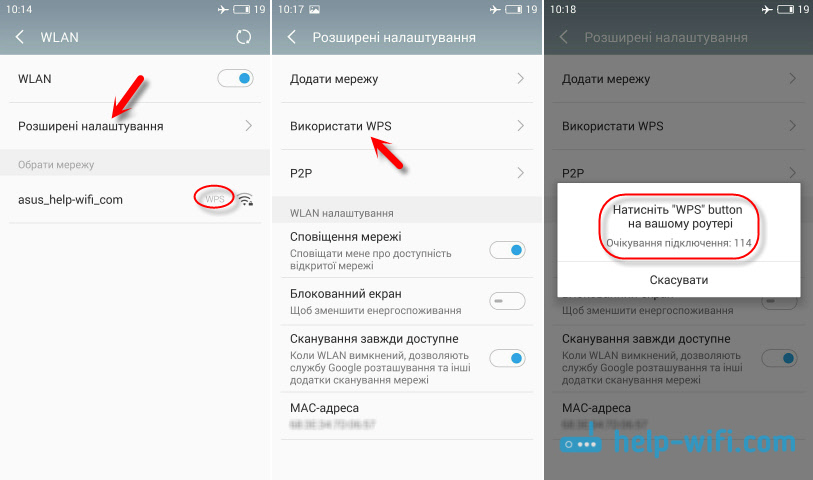
Különböző eszközökön ezek a beállítások másképp nézhetnek ki. De az eljárás ugyanaz lesz. Itt továbbra is kiválaszthat egy WPS -kapcsolatot a PIN -kód segítségével.
Még akkor is, ha a Philips (Android TV) a Wi-Fi TV-vel csatlakozik, használhatja a WPS technológiát.
Ami az iOS -t (iPhone, iPad, stb. D.), amint megértem, ott nincs WPS -támogatás. Ha tévedek, ha tudod, akkor írjon nekem a megjegyzésekbe.
A WPS (QSS) engedélyezése, letiltása és konfigurálása az útválasztón?
Nézzük meg a Wi-Fi védett beállítási technológia fő beállításait a különböző gyártók útválasztóinál. Gyakorlatilag nincs beállítás ott. Alapvetően ez a technológia leválasztása (mivel alapértelmezés szerint bekapcsol) és a PIN -kód megváltoztatása.
TP-link útválasztókon
Bemenünk az útválasztó beállításaiba, és a "WPS" fülre lépünk. Ha nem tudja, hogyan kell a kezelőpanelre lépni, akkor tekintse meg ezt az utasítást.
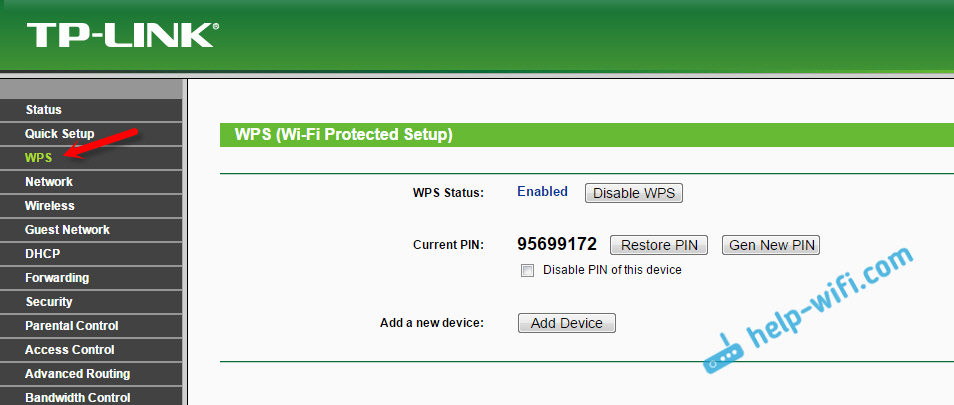
Ha van a firmware új verziója (kék)
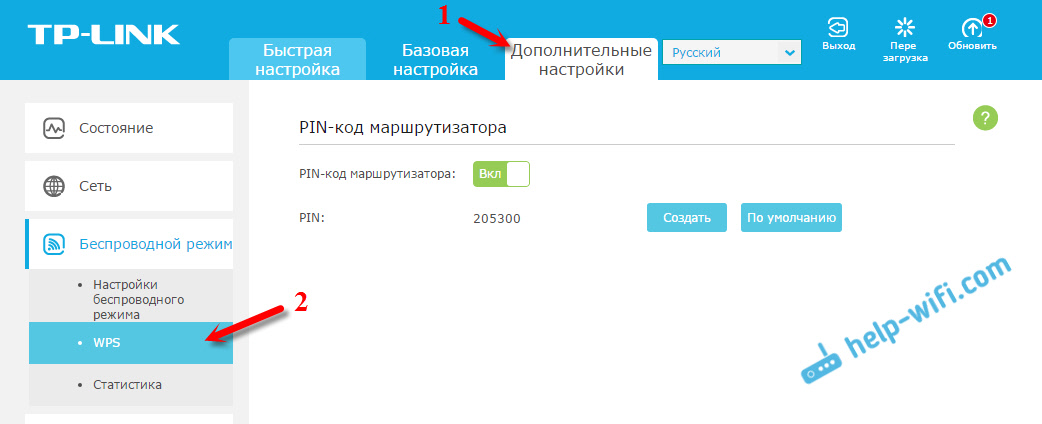
A WPS menedzsment az Asus útválasztókon
Ha van ASUS útválasztója, akkor a 192 -es beállításokra lépünk.168.1.1, Lépjen a "Vezeték nélküli hálózat" - "WPS" fülre.
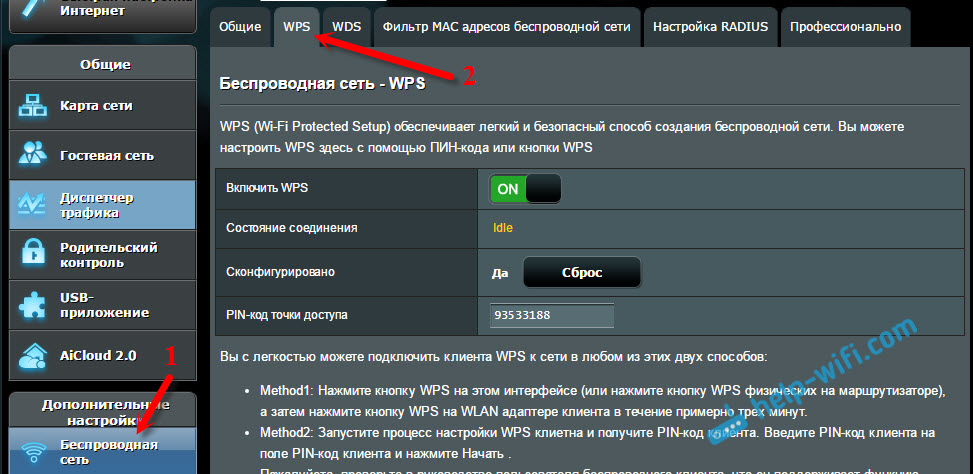
Gyors Wi-Fi beállítások (WPS) a Zyxel Keenetetic-en
A beállításokban elég a "Wi-Fi hálózat" lap megnyitása. Ott látni fogja a szükséges beállításokat.
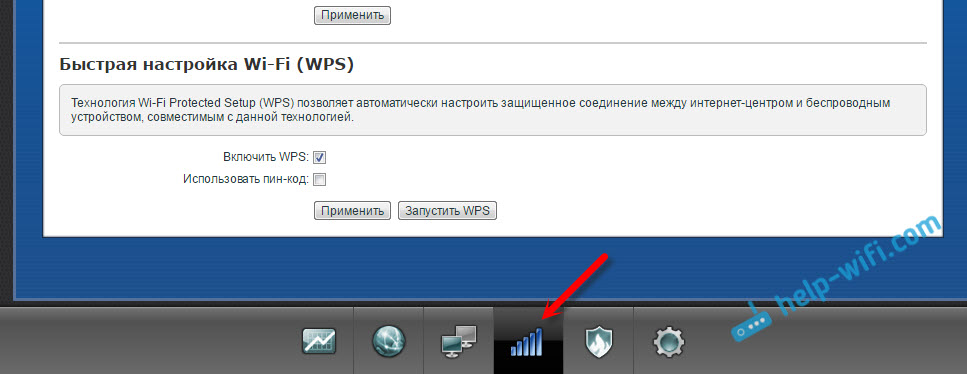
Wi-Fi védett beállítás a D-Linknél
Megyünk a D-Link vezérlőpultra, a "Wi-Fi"-"WPS" fülre lépünk. Mellesleg, amint kiderült, a D-Link útválasztókon ez a technológia alapértelmezés szerint le van tiltva. Ezért be kell kapcsolni.
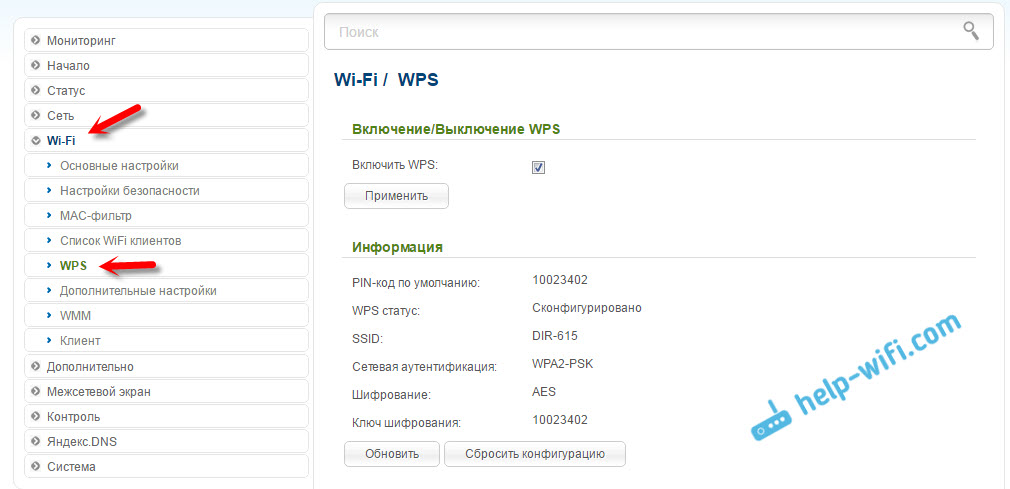
Nos, ne felejtsd el megtartani a beállításokat.
következtetések
A WPS (QSS) használatával valóban gyorsan csatlakoztathatja az eszközt a Wi-Fi-hez, anélkül, hogy jelszó beírná. A technológia működik, és nagyon könnyen használható. Személy szerint csak ezt a chipet használtam többször. Nincs szükség gyakran új eszközök csatlakoztatására, és a jelszót nem nehéz beírni.
Mellesleg, ha nem használja a WPS funkciót, akkor tanácsos letiltani. Őszintén szólva, nem tudom, miért, de már többször is találkoztam az információkkal, hogy biztonsági okokból kívánatos kikapcsolni. Bár azt hiszem, ez teljes ostobaság. A legfontosabb az, hogy kényelmes lenne vezeték nélküli hálózat használatát, új eszközöket csatlakoztatni stb. D.
- « A Retranstaller TP-Link TL-WA850RE telepítése és beállítása
- Nem írja be az útválasztó oldalt a 192 -es telefonszámon.168.1.1 »

